Σκουπίστε με ασφάλεια έναν δίσκο με το Diskpart στα Windows 10
Το DiskPart είναι ένας διερμηνέας εντολών σε λειτουργία κειμένου που συνοδεύεται από τα Windows 10. Αυτό το εργαλείο σάς δίνει τη δυνατότητα να διαχειρίζεστε αντικείμενα (δίσκους, διαμερίσματα ή τόμους) χρησιμοποιώντας σενάρια ή απευθείας εισαγωγή στη γραμμή εντολών. Ένα λιγότερο γνωστό χαρακτηριστικό του DiskPart είναι η δυνατότητα να σκουπίζει έναν δίσκο ή ένα διαμέρισμα με ασφάλεια.
Διαφήμιση
Όπως ίσως γνωρίζετε ήδη, το Diskpart συνοδεύεται από μια εντολή "καθαρή". Περιγράψαμε αυτήν την εντολή στο άρθρο Πώς να εγκαταστήσετε τα Windows 10 από ένα USB stick με δυνατότητα εκκίνησης. Εν ολίγοις, η σειρά έχει ως εξής.
- Ανοίξτε ένα ανυψωμένη γραμμή εντολών
- Πληκτρολογήστε τα εξής:
diskpart

- Τώρα, πληκτρολογήστε τα ακόλουθα στη γραμμή εντολών του diskpart:
δίσκος λίστας
Θα εμφανίσει έναν πίνακα με όλους τους δίσκους σας. Σημειώστε τον αριθμό του δίσκου που πρέπει να διαγράψετε.
Στην περίπτωσή μου, είναι ο δίσκος 1.
- Τώρα, πρέπει να επιλέξετε τον δίσκο σας στο diskpart. Πληκτρολογήστε τα εξής:
sele δίσκος #
Όπου # είναι ο αριθμός της μονάδας δίσκου σας. Στην περίπτωσή μου, είναι 1, οπότε πρέπει να χρησιμοποιήσω την ακόλουθη εντολή:
sele disk 1

- Πληκτρολογήστε την ακόλουθη εντολή:
ΚΑΘΑΡΗ
Αυτό θα διαγράψει όλα τα δεδομένα από το δίσκο σας.

Με αυτόν τον τρόπο, μπορείτε διαγράψτε οποιονδήποτε δίσκο ή διαμέρισμα είναι διαθέσιμο στον υπολογιστή σας. Ωστόσο, αυτές οι πληροφορίες μπορούν να ανακτηθούν, χρησιμοποιώντας ειδικό λογισμικό ανάκτησης δεδομένων. Η κανονική εντολή καθαρισμού δεν σκουπίζει το δίσκο με ασφάλεια. Ωστόσο, το DiskPart σάς επιτρέπει επίσης να διαγράφετε τα περιεχόμενα της μονάδας δίσκου με ασφάλεια, έτσι ώστε οι πληροφορίες να μην μπορούν πλέον να αποκατασταθούν. Ίσως θελήσετε να το εκτελέσετε για να καταστρέψετε ευαίσθητα δεδομένα από μια μονάδα δίσκου. Εδώ είναι πώς.
Για να σκουπίσετε με ασφάλεια έναν δίσκο με το diskpart στα Windows 10, κάντε το εξής.
- Ανοίξτε ένα ανυψωμένη γραμμή εντολών
- Πληκτρολογήστε τα εξής:
diskpart

- Πληκτρολογήστε τα ακόλουθα στη γραμμή εντολών του diskpart:
δίσκος λίστας
Θα εμφανίσει έναν πίνακα με όλους τους δίσκους σας. Σημειώστε τον αριθμό της απαιτούμενης μονάδας δίσκου.
Στην περίπτωσή μου, είναι ο δίσκος 1
- Τώρα, πρέπει να επιλέξετε τον δίσκο σας στο diskpart. Πληκτρολογήστε τα εξής:
sele δίσκος #
Όπου # είναι ο αριθμός της μονάδας δίσκου σας. Στην περίπτωσή μου, είναι 1, οπότε πρέπει να χρησιμοποιήσω την ακόλουθη εντολή:
sele disk 1

- Αντί για "καθαρό", εκτελέστε την ακόλουθη εντολή:
καθαρίστε όλα
Αυτό θα διαγράψει με ασφάλεια όλα τα δεδομένα από τη μονάδα δίσκου σας.
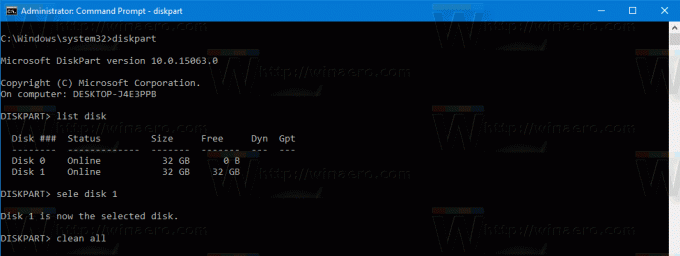
Η εντολή "clean all" γεμίζει κάθε τομέα του δίσκου με μηδενικά, επομένως δεν είναι δυνατή η ανάκτηση πληροφοριών. Διαγράφει πλήρως όλα τα δεδομένα που είναι αποθηκευμένα στο δίσκο, όλα τα διαμερίσματα, τους φακέλους, τα αρχεία κ.λπ. - τα πάντα. Η επέμβαση συνήθως παίρνει πολύ χρόνο, οπότε να είστε προσεκτικοί και υπομονετικοί.
Αυτό είναι.
